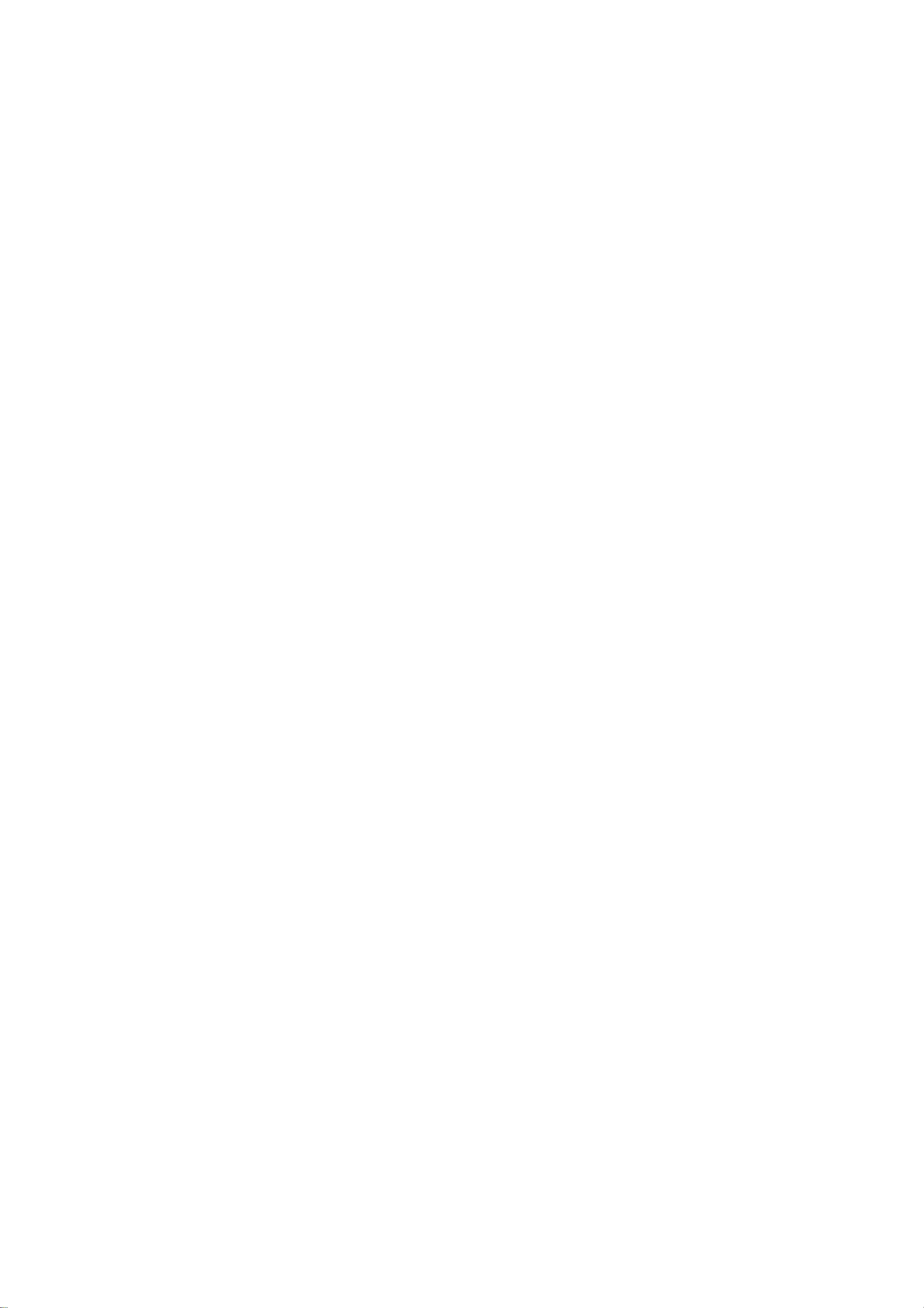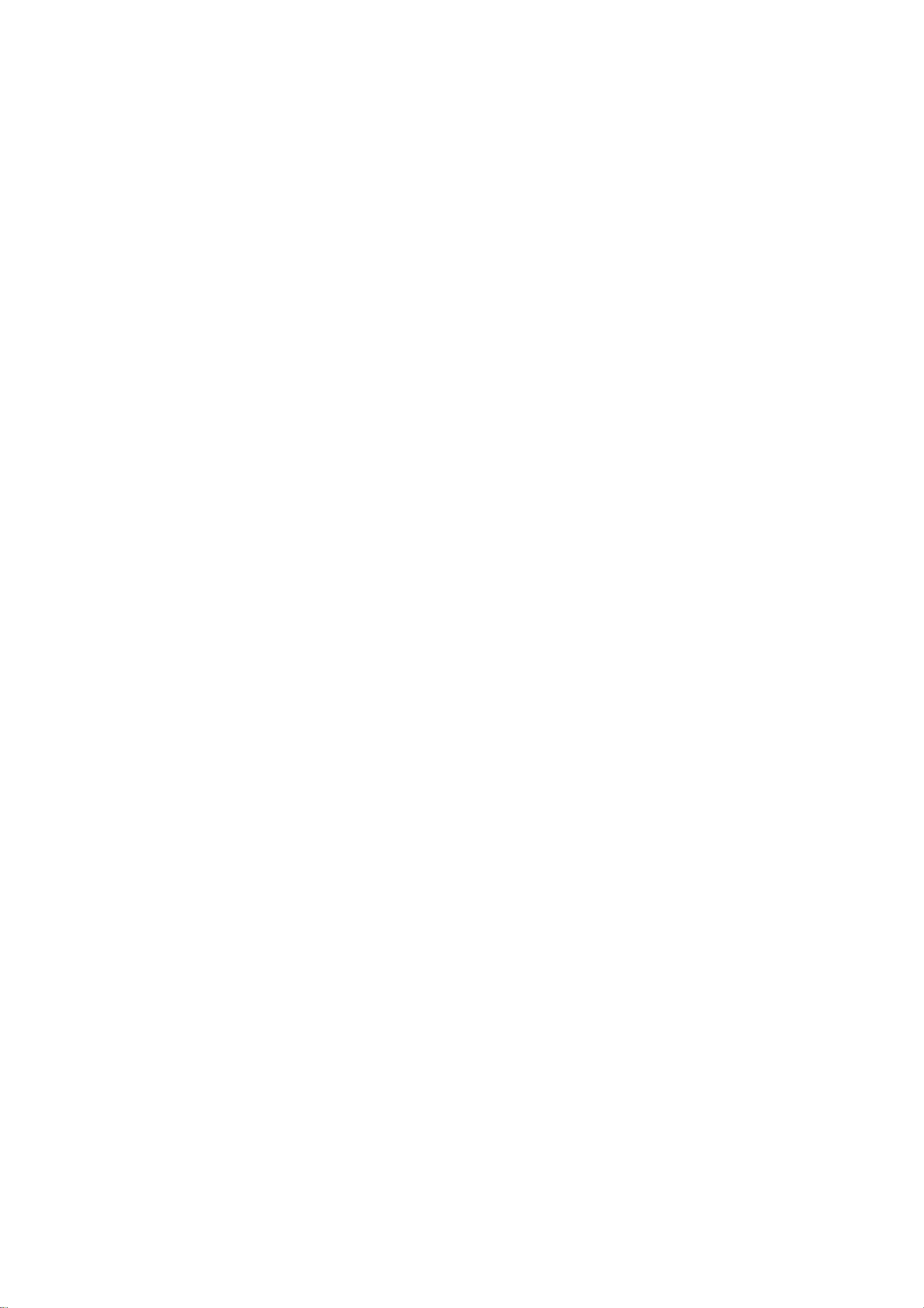Rhino基础教程:提升建模效率的环境与命令配置
版权申诉
111 浏览量
更新于2024-07-08
收藏 1002KB PDF 举报
"Rhino基础命令中文版页.pdf"
Rhino是一款强大的三维建模软件,尤其在工业设计、建筑设计等领域广泛应用。本培训教材主要讲解了Rhino 4.0的基础命令和基本设置,旨在帮助用户提升建模效率。
1. RHINO 4.0环境界面
- A. 主菜单(Menu):提供了风格式的下拉菜单,展示Rhino的各项功能。用户可以选择在Options中隐藏菜单以增大绘图区域。
- B. 主工具栏(Main)和标准工具栏(Standard):包含常用命令,部分按钮有下拉选项,鼠标交互可触发不同功能,且所有工具栏可通过菜单>Tools>Toolbar进行开启或关闭。
- C. 命令栏(Command):用户在此输入文字命令,选择参数和输入数值。右键点击可显示最近使用的命令。
- D. 工作视窗(MainWorkingViewport):这是实际绘制的区域,通常默认为四个视图,可使用4view命令恢复默认布局。
- E. 状态栏(Statusbar):显示光标位置、捕捉设置等信息,如Snap、Ortho、Planner等。
- F. 图层管理(Layers)和属性管理(Properties):分层管理和物体属性编辑,有助于提高工作效率。
2. Mouse的操作
- 左键:用于点选对象、确认命令。
- 中键:滚轮可缩放视图,按住可平移视图。
- 右键:执行命令,框选对象,再次点击可重复上次命令。
- 滚轮加Shift:缩放视图。
- 滚轮加Ctrl:在透视图中平移视图。
- End、Int、Near、Perp、Point、Tan、Mid、Quard、Cen、Knot等键:各种捕捉模式,方便精确建模。
- Disable:关闭所有捕捉功能。
3. 建模前系统环境设置
- 单位设置:通常采用系统默认设置,但用户可根据需要在Options>Units中调整。
- 网格设置:对网格密度、可见性等进行调整,以适应不同建模需求。
在建模过程中,了解并熟练掌握这些基本设置和操作是至关重要的,它们能够帮助用户更高效地创建复杂的三维模型。合理地利用图层和属性管理,可以保持模型组织有序,提高工作效率。而鼠标操作的熟悉程度直接影响到建模的精度和速度。最后,确保系统环境设置符合项目需求,如单位和网格设置,将使建模过程更为顺畅。
点击了解资源详情
291 浏览量
1109 浏览量
2022-07-13 上传
2155 浏览量
2116 浏览量
730 浏览量
2022-04-14 上传
465 浏览量
qshgyjy
- 粉丝: 0
最新资源
- Android dex2.jar:简单易用的反编译工具
- 六自由度对接平台:高效拼装雷达天线的设计装置
- Aspose.Cells组件使用指南:生成与编辑Excel文件
- 北大研一分布式环境下多表查询优化
- Cocos2d-x Lua基础开发教程
- 探索Svelte框架:非官方UIkit组件库
- 易语言开发特训小游戏教程与源码解析
- 深入解析Java实现的Zookeeper1核心机制
- 深度旋转动画实现硬币反转效果示例
- 多功能网页在线编辑器:上传图片视频轻松搞定
- 微动定位平台技术改进:行程范围调整解决方案
- Win32开发的迷你音乐播放器实现基本操作
- 机器学习实习生的深度学习技术学习之旅
- BIOS魔改工具助力B150/B250/H110平台支持8/9代CPU
- App-Kontomierz:智能账单管理工具应用
- 小米3刷机攻略:卡刷与线刷全面教程